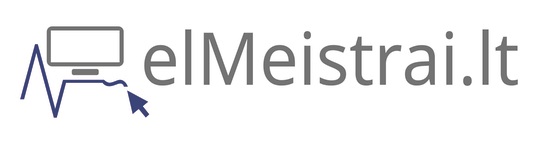Kas yra „God Mode” Windows aplinkoje ir kodėl jis naudingas
Windows operacinėje sistemoje egzistuoja galinga, bet mažai žinoma funkcija, kurią kompiuterių entuziastai praminė „God Mode” (liet. „Dievo režimas”). Šis terminas skamba įspūdingai, tačiau iš tiesų tai nėra kažkokia slapta funkcija, leidžianti apeiti sistemos apribojimus ar suteikianti super galias. Tai tiesiog patogesnis būdas pasiekti visus Windows valdymo skydelio nustatymus vienoje vietoje.
„God Mode” iš esmės yra specialus aplankas, kuriame galima rasti daugiau nei 200 įvairių sistemos valdymo ir konfigūravimo įrankių, kurie paprastai būna išmėtyti po skirtingus meniu ir parametrų langus. Šis funkcionalumas egzistuoja nuo Windows 7 versijos ir išliko visuose vėlesniuose Windows leidimuose, įskaitant Windows 10 ir Windows 11.
Įdomu tai, kad Microsoft niekada oficialiai nepristatė ar nereklamavo šios funkcijos kaip „God Mode”. Šį pavadinimą sugalvojo kompiuterių entuziastai, atradę šią paslėptą galimybę. Oficialiai ši funkcija vadinama „Windows Master Control Panel” arba „All Tasks” aplanku.
Kaip aktyvuoti „God Mode” skirtingose Windows versijose
„God Mode” aktyvavimas yra stebėtinai paprastas procesas, kuris praktiškai identiškas visose naujausiose Windows versijose. Štai detalus, žingsnis po žingsnio aprašymas, kaip tai padaryti:
1. Dešiniu pelės klavišu spustelėkite bet kurioje darbalaukio vietoje ir pasirinkite „Naujas” > „Aplankas”.
2. Naujai sukurtam aplankui suteikite šį pavadinimą:
GodMode.{ED7BA470-8E54-465E-825C-99712043E01C}
3. Paspauskite Enter, ir aplanko piktograma pasikeis į Valdymo skydelio piktogramą.
Štai ir viskas! Dabar dukart spustelėję šį aplanką, atversite „God Mode” sąsają, kurioje rasite visus galimus sistemos nustatymus, sugrupuotus pagal kategorijas.
Verta paminėti, kad galite naudoti bet kokį pavadinimą vietoj „GodMode” – svarbi tik dalis po taško su figūriniais skliaustais. Pavyzdžiui, galite sukurti aplanką pavadinimu „SuperValdymas.{ED7BA470-8E54-465E-825C-99712043E01C}” ir jis veiks lygiai taip pat.
Aktyvavimo ypatumai skirtingose Windows versijose
Nors aktyvavimo procesas yra praktiškai identiškas visose naujausiose Windows versijose, yra keletas niuansų:
– Windows 7, 8, 10 ir 11: Procesas veikia vienodai.
– Windows Vista: Veikia tik 32 bitų versijoje. 64 bitų versijoje bandymas aktyvuoti „God Mode” gali sukelti sistemos klaidą.
– Windows XP: Ši funkcija nėra palaikoma.
Naudingiausi „God Mode” nustatymai ir kaip juos efektyviai išnaudoti
„God Mode” aplanke rasite daugiau nei 200 įvairių nustatymų, suskirstytų į kategorijas. Štai keli naudingiausių nustatymų pavyzdžiai ir kaip juos efektyviai išnaudoti:
Sistemos optimizavimas
– Programų šalinimas: Greitai pašalinkite nereikalingas programas be papildomų įrankių.
– Užduočių planuoklis: Sukurkite automatines užduotis, kurios paleidžiamos tam tikru laiku ar įvykus tam tikriems įvykiams.
– Energijos nustatymai: Sukonfigūruokite energijos taupymo profilius pagal savo poreikius.
– Paleisties programos: Valdykite, kurios programos paleidžiamos kartu su Windows.
Saugumo nustatymai
– Windows Defender: Konfigūruokite antivirusinės programos nustatymus.
– Ugniasienė: Valdykite, kurioms programoms leidžiama prisijungti prie interneto.
– Vartotojų paskyros: Kurkite, redaguokite ir valdykite vartotojų paskyras.
– BitLocker: Šifruokite savo diskus, kad apsaugotumėte duomenis.
Aparatinės įrangos valdymas
– Įrenginių tvarkyklės: Atnaujinkite, šalinkite ar įdiekite įrenginių tvarkykles.
– Spausdintuvai: Valdykite spausdintuvus ir spausdinimo nustatymus.
– Garso nustatymai: Konfigūruokite garso įrenginius ir jų parametrus.
– Ekrano nustatymai: Keiskite ekrano raišką, kalibravimą ir kitus vaizdo parametrus.
Tinklo nustatymai
– Tinklo adapteriai: Konfigūruokite laidinį ir belaidį tinklo ryšį.
– Bendrinimas: Nustatykite failų ir spausdintuvų bendrinimą tinkle.
– VPN: Sukurkite ir valdykite VPN jungtis.
Alternatyvūs „God Mode” variantai ir kiti paslėpti Windows triukai
Be standartinio „God Mode”, egzistuoja ir kiti specialūs aplankai, kurie suteikia prieigą prie konkrečių sistemos nustatymų grupių. Štai keletas jų:
Tematiniai „God Mode” variantai
– Tinklo „God Mode”: NetworkGodMode.{7007ACC7-3202-11D1-AAD2-00805FC1270E}
Šis aplankas suteikia prieigą prie visų tinklo nustatymų ir konfigūracijų.
– Spausdintuvų „God Mode”: PrintersGodMode.{2227A280-3AEA-1069-A2DE-08002B30309D}
Čia rasite visus su spausdintuvais susijusius nustatymus.
– Programų „God Mode”: AppsGodMode.{4234d49b-0245-4df3-b780-3893943456e1}
Suteikia prieigą prie įdiegtų programų ir jų nustatymų.
Kiti naudingi Windows triukai
– Slaptasis pradžios meniu: Paspauskite Win+X, kad atidarytumėte paslėptą meniu su dažnai naudojamomis administravimo priemonėmis.
– Paslėpti sisteminiai įrankiai: Komandiniame lange (cmd) galite pasiekti daugybę naudingų įrankių, tokių kaip:
– msconfig – sistemos konfigūravimo įrankis
– dxdiag – DirectX diagnostikos įrankis
– perfmon – našumo stebėjimo įrankis
– Slaptieji klavišų deriniai:
– Win+Pause/Break – atidaro sistemos informacijos langą
– Ctrl+Shift+Esc – tiesiogiai atidaro užduočių tvarkyklę
– Win+R, tada įveskite „shell:startup” – atidaro paleisties aplanką
Saugumo aspektai naudojant „God Mode”
Nors „God Mode” yra labai naudingas įrankis, svarbu žinoti apie galimus saugumo aspektus:
Potencialios rizikos
„God Mode” suteikia prieigą prie visų sistemos nustatymų vienoje vietoje, todėl netinkamai naudojant galima netyčia pakeisti svarbius sistemos parametrus. Štai keletas patarimų, kaip saugiai naudotis šiuo įrankiu:
1. Sukurkite atsarginę sistemos kopiją prieš atlikdami didelius pakeitimus per „God Mode”.
2. Būkite atsargūs su administratoriaus teisėmis. Kai kurie „God Mode” nustatymai reikalauja administratoriaus teisių, ir jų keitimas gali turėti reikšmingos įtakos sistemos veikimui.
3. Nekeiskite nustatymų, kurių paskirties nesuprantate. Jei nesate tikri, ką daro konkretus nustatymas, geriau jo nekeiskite arba pirmiausia pasidomėkite internete.
4. Atkreipkite dėmesį į kenkėjiškų programų riziką. Kenkėjiškos programos taip pat gali pasinaudoti „God Mode” funkcionalumu, todėl visada naudokite patikimą antivirusinę programą.
Paslėptos galimybės: kaip „God Mode” gali pagerinti jūsų darbo efektyvumą
„God Mode” gali žymiai pagerinti jūsų darbo su Windows efektyvumą, ypač jei dažnai keičiate sistemos nustatymus. Štai keletas praktinių patarimų:
Efektyvumo didinimo strategijos
1. Sukurkite nuorodas į dažniausiai naudojamus nustatymus. Galite sukurti nuorodas į konkrečius „God Mode” nustatymus, kad greitai juos pasiektumėte. Tiesiog vilkite norimą nustatymą iš „God Mode” aplanko į darbalaukį ar kitą aplanką.
2. Naudokite paieškos funkciją. „God Mode” aplanke galite naudoti Windows paieškos funkciją, kad greitai rastumėte reikiamą nustatymą.
3. Grupuokite nustatymus pagal užduotis. Galite sukurti atskirus aplankus skirtingoms užduotims ir į juos įdėti nuorodas į atitinkamus „God Mode” nustatymus.
4. Automatizuokite dažnai atliekamas užduotis. Naudodami „God Mode” pasiekiamą užduočių planuoklį, galite automatizuoti pasikartojančias užduotis.
Praktiniai pavyzdžiai
– IT specialistams: Sukurkite nuorodų rinkinį į dažniausiai naudojamus diagnostikos ir trikčių šalinimo įrankius.
– Dizaineriams: Greitai pasiekite ekrano kalibravimo, spalvų nustatymų ir šrifto parametrų nustatymus.
– Nuotoliniams darbuotojams: Optimizuokite VPN, energijos taupymo ir garso/vaizdo nustatymus.
Už „God Mode” ribų: ateities perspektyvos
„God Mode” yra tik vienas iš daugelio Windows galimybių pritaikymo būdų. Technologijoms vystantis, keičiasi ir mūsų sąveika su operacinėmis sistemomis. Nors „God Mode” išlieka naudingas įrankis, Microsoft nuolat tobulina Windows nustatymų prieinamumą ir vartotojo sąsają.
Windows 11 jau matome ryškų poslinkį link paprastesnės, labiau vizualiai orientuotos nustatymų sąsajos. Nepaisant to, „God Mode” išlieka vertingas įrankis tiems, kurie nori greitai pasiekti visus galimus nustatymus vienoje vietoje, ypač sistemų administratoriams ir pažengusiems vartotojams.
Ateityje galime tikėtis dar didesnio balso komandų, dirbtinio intelekto asistentų ir automatizuotų nustatymų integravimo į Windows. Tačiau kol kas „God Mode” išlieka vienu iš tų mažai žinomų, bet nepaprastai naudingų įrankių, kurie gali žymiai pagerinti jūsų produktyvumą ir Windows naudojimo patirtį.
Nesvarbu, ar esate IT profesionalas, ar tiesiog smalsus vartotojas, „God Mode” atveria duris į gilesnį Windows sistemos supratimą ir valdymą. Išbandykite jį, eksperimentuokite su nustatymais (atsargiai!) ir atraskite, kaip šis paslėptas perlas gali pagerinti jūsų kasdienį darbą su kompiuteriu.